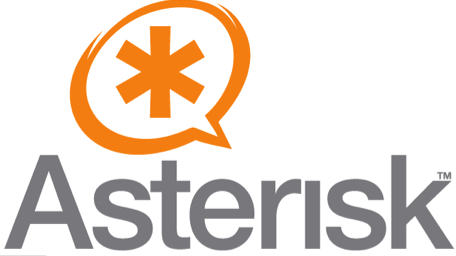Cada día están más de moda las redes wifi gratuitas, hasta el punto de que incluso los autobuses tienen una, y…si, se que son muy útiles, pero por otro lado, hay pocas cosas más inseguras que esa, ¿que no me crees? Un router no es mas que un canalizador, al router llegan señales de los dispositivos de su alrededor y emite paquetes a todos ellos, cuando un usuario quiere conectarse a internet a través de el, simplemente le dice “señor router, esta es su contraseña, déjeme navegar” (en realidad es algo más complejo, pero en esencia es eso). A partir de este punto, nuestro equipo está asociado con ese AP, de manera que todo nuestro tráfico pasa a través de el, esto implica que cada cosa que nuestro equipo recibe o envía a internet está pasando por ahí. Que nuestros paquetes pasen a través de un router no es ningún problema, el router de tu casa funciona igual, el problema es cuando no sabes quien más está conectado, hay que tener en cuenta que los AP de wifi gratis no tienen contraseña y normalmente tienen un radio bastante amplio, lo que hace que cualquiera pueda conectarse desde prácticamente cualquier sitio dentro de una distancia razonable, y ese “cualquiera” puede ser alguien que lo que quiere no sea ver el facebook, si no, ver TU facebook, o más importante, robarte contraseñas, datos bancarios o infectarte tu equipo y quien crea que esto no puede hacerse debería tirar cualquier tipo de tecnología que posea a la basura e irse a vivir a una cabaña en Canadá. Cuando estas conectado a una red wifi gratis, estas al fin y al cabo en una red, por lo que es muy fácil hacer cosas malas, deja que te ilustre. Un atacante lo tendría tan fácil como usar nmap, Angry IP u otro millar de herramientas para ver quien está conectado a la red, en este caso tu, sabiendo que estás y ya con tu IP local hay 3985610945’1987451846510956019345618076507165 maneras de hacerte mal, comentemos un par: -Man in the middle : ARP Poisoning Uno de los ataques de hacking local mas usados, simplemente se suplanta la identidad del router para que los paquetes que se envían desde tu máquina pasen por la máquina atacante antes de llegar al router, esto significa que se puede sniffar el tráfico para sacar fácilmente cookies de sesiones abiertas, contraseñas enviadas en texto plano, hashes y más cosas muy divertidas, y, aunque suene complicado, son otra vez 239539845715 las maneras de hacerlo, desde las difíciles a las fáciles (usando frameworks como ettercap, wireshark, etc.) -Man in the middle : DNS Poisoning Otro ataque mucho más peligroso, en este caso se suplantan páginas de navegación como facebook, gmail, lacaixa, etc con fakes creados por el atacante con el objetivo de que la víctima, osea, tu…se loguee en ellas y nos regale amablemente su contraseña. -Ataque directo Como atacante también se puede intentar infectar el equipo de la víctima con exploits tirados directamente o a traves de frameworks como Metasploit, para esto hay cientos de miles de métodos y cada atacante usa el que más le gusta Como se puede ver, estas son solo 3 técnicas para hacer cosas malas en una red wifi gratis, hay más, hay mejores y hay peores, pero estas se caracterizan por ser sencillas y rápidas, como ves, no estas seguro, así que para terminar voy a darte unos consejos. – SIEMPRE que estés conectado desde un lugar que no sea tu casa navega a traves de una VPN segura (puedes montar un servidor VPN de una manera realmente sencilla e incluso puedes usar un escritorio virtual para conectar con tu máquina de casa y evitar así problemas) – No te conectes a redes wifi que no conozcas, evita las redes gratuitas, evita las redes de universidades, etc… – Configura tus dispositivos para que no se conecten de manera automática – Evita entrar a cuentas de banco, pagos electrónicos, etc desde wifi gratuito – Siempre que puedas fíjate que la web use el protocolo https en lugar del común http – Y si crees que a ti no te van a hackear porque no tienes nada importante, ya has sido hackeado, eso te lo puedo asegurar. Y lo mas importante, si ves a un chico ventiañero, con un portatil lleno de pegatinas, huye….